Funkce pro vytváření obsahu ovšem bohužel není k dispozici u služby Dokumenty Google pro zařízení s operačním systémem Android. Pokud tedy budete chtít do dokumentu vložit obsah, budete muset použít verzi pro počítače nebo pro zařízení s operačním systémem iOS. Následující řádky vám prozradí, jak na to.
Vytvoření obsahu ve službě Dokumenty Google pro počítače
Nejprve na stolním počítači spusťte svůj oblíbený internetový prohlížeč a v něm otevřete rozhraní služby Dokumenty Google. Poté otevřete dokument – ten musí obsahovat několik nadpisů, aby bylo možné na jejich základě vytvořit obsah. Pokud tedy v dokumentu žádné nadpisy nebudou, obsah nevytvoříte.
Nyní umístěte kurzor myši na to místo na stránce, kam chcete vložit obsah. V našem příkladu budeme obsah vkládat za úvod a těsně před první nadpis.
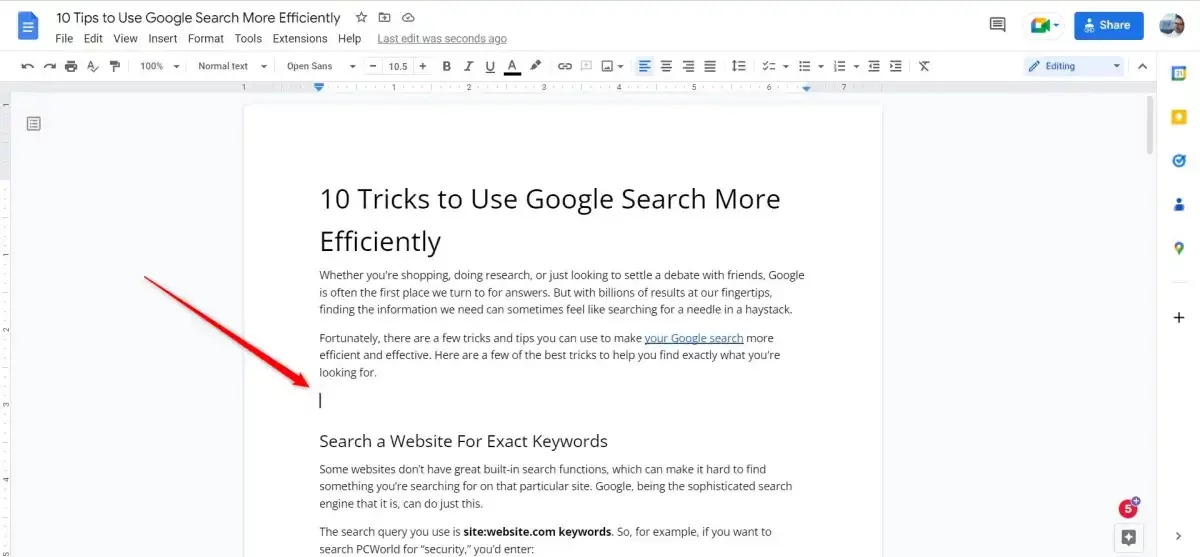
Nyní na panelu nástrojů v horní části okna klepněte do nabídky Vložit.
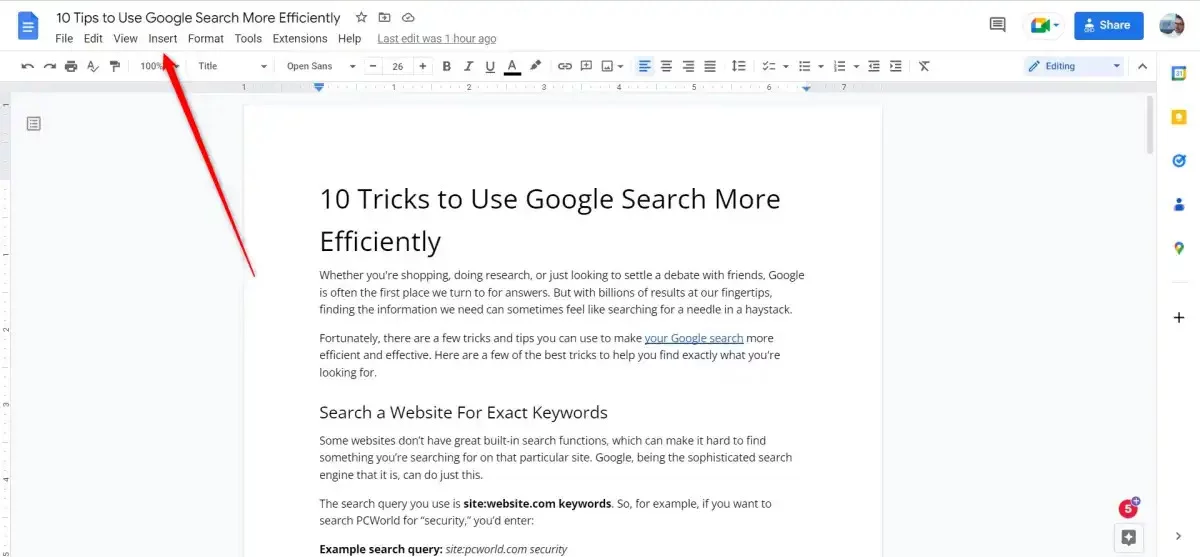
Nyní se v nabídce Vložit přesuňte do její spodní části, kde umístěte kurzor myši na položku Obsah. Za okamžik se zobrazí další nabídka, která bude obsahovat dva styly obsahu – k dispozici tak budete mít buď obsah číslovaný nebo obsah s odkazy. Číslovaný obsah přidá ke každému nadpisu v obsahu číslo stránky, na němž se příslušný nadpis nachází. Obsah s odkazy zase doplní ke každému nadpisu odkaz, pomocí něhož budete se moci rychle přesunout v dokumentu na příslušnou část dokumentu. Teď je tedy ta správná chvíle k tomu, abyste si vybrali ten druh obsahu, který se vám zamlouvá nejvíce.
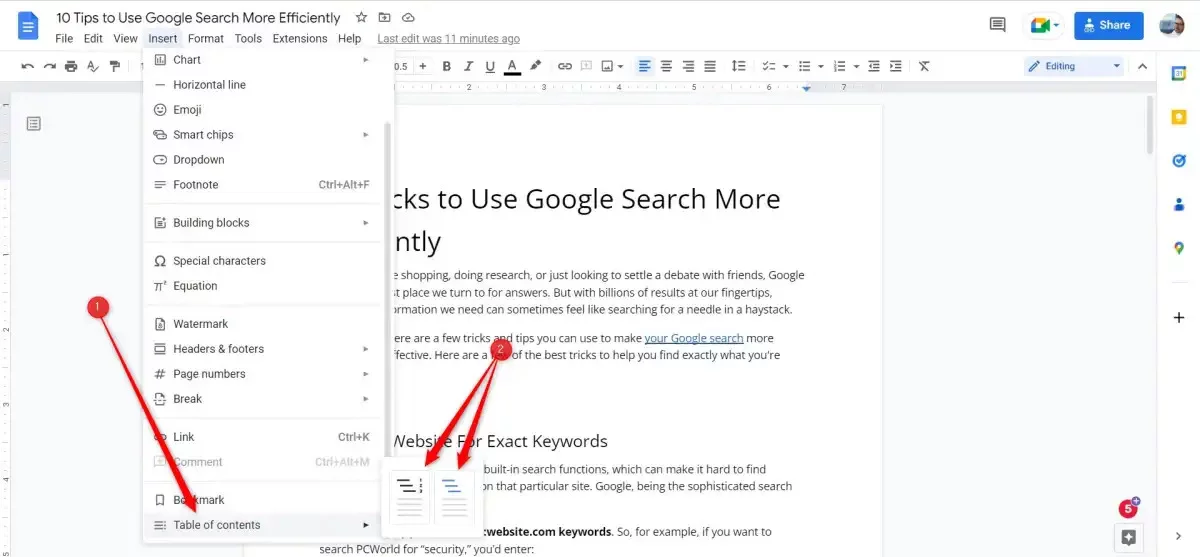
Poté již budete mít obsah vložen přímo do dokumentu ve službě Dokumenty Google.
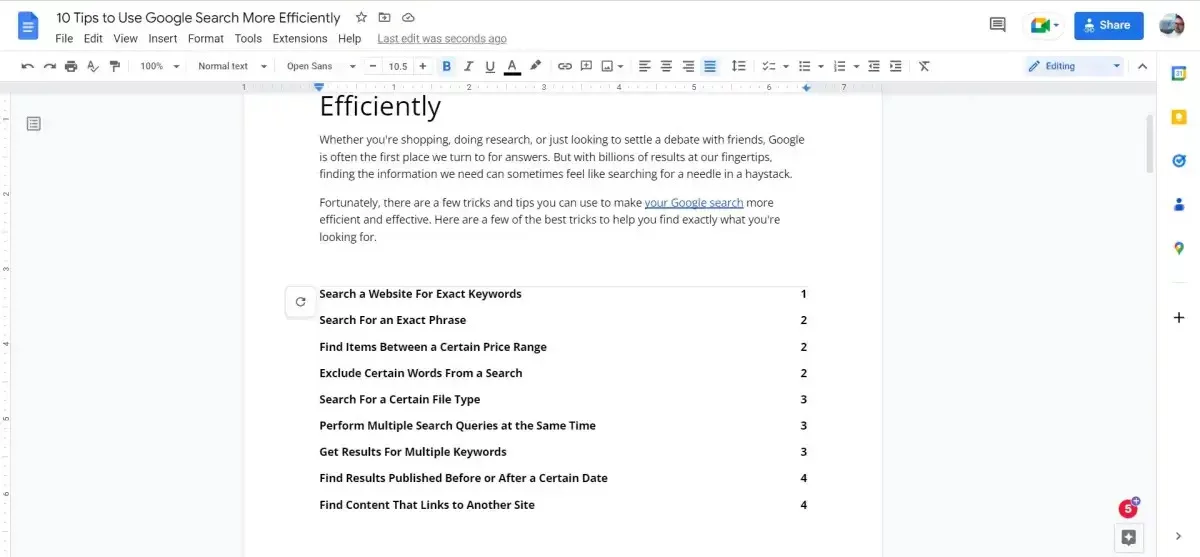
Pokud po vložení obsahu přidáte do dokumentu třeba někdy později nějaké další nadpisy, můžete samozřejmě obsah aktualizovat tak, aby se v něm objevily vámi nové přidané nadpisy – stačí klepnout na ikonku pro obnovení obsahu, která se nachází přesně vlevo od již vytvořeného obsahu.
Vytvoření obsahu ve službě Dokumenty Google pro operační systém iOS
Obsah můžete do dokumentu vytvořeného ve službě Dokumenty Google vložit také prostřednictvím zařízení s operačním systémem iOS, jako je například iPhone nebo iPad. Postup je následující: Spusťte ve svém zařízení s operačním systémem iOS příslušnou aplikaci služby Dokumenty Google a následně otevřete dokument, do kterého chcete obsah vložit.
Po otevření dokumentu umístěte klepnutím kurzor na místo, kam chcete obsah vložit. Poté klepněte na ikonku se značkou plus, která odpovídá možnosti Vložit.
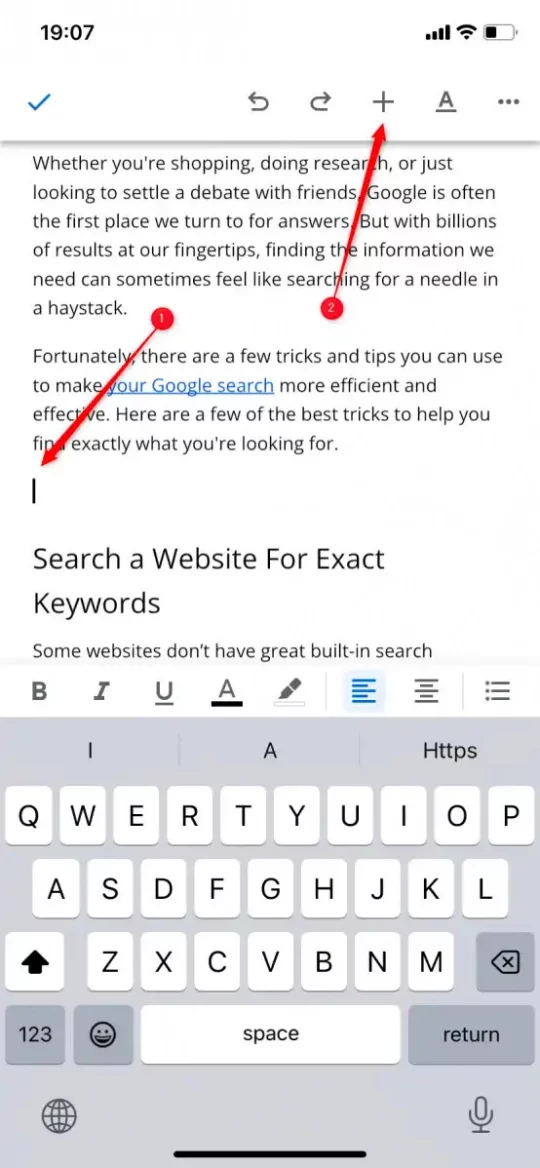
V dolní části obrazovky se nyní zobrazí vyskakovací okno nabídky Vložit, kde v dolní části nabídky klepněte na položku Obsah.
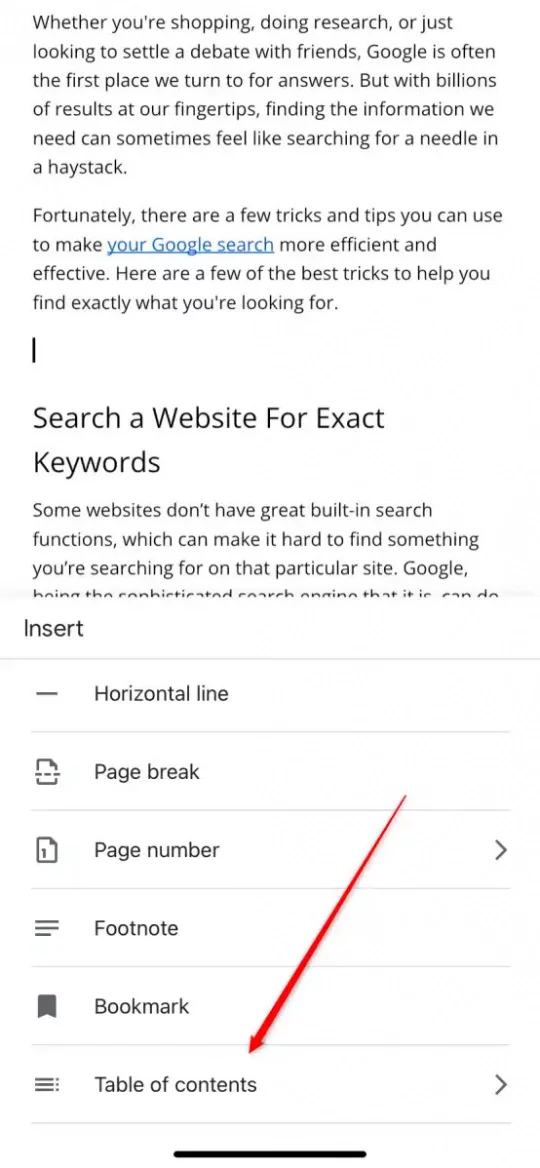
Nakonec vyberte typ obsahu, který chcete vložit. I zde si můžete vybrat ze dvou možností: buď můžete vybrat možnost S čísly stránek, která přidá vedle každého nadpisu čísla stránek, nebo možnost S modrými odkazy, která ke každému nadpisu přidá odkaz, aby bylo možné se k požadované části dokumentu dostat co možná nejrychleji.
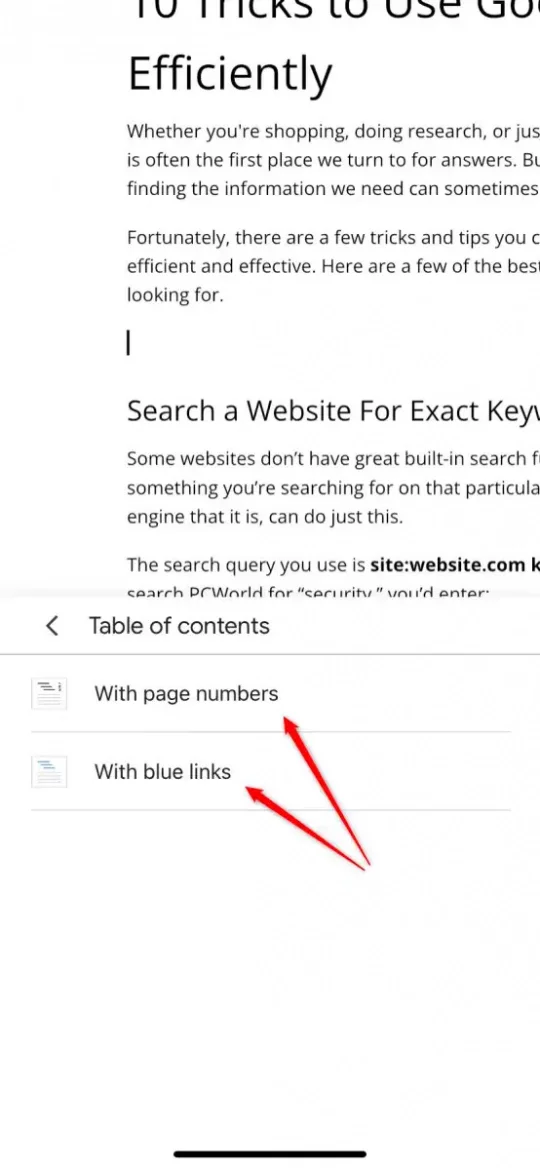
Tak, a je to! Váš dokument vytvářený ve službě Dokumenty Google už má i obsah.

Získejte pro svůj produkt či službu ocenění IT produkt roku! Soutěž „IT produkt roku“ vyhlašuje redakce Computerworldu s cílem vyzdvihnout výrobky disponující vlastnostmi, které je významně odlišují od konkurenčních produktů stejné kategorie. Může přitom jít jak o celkově inovativní pojetí produktu, tak o jednotlivé funkční zdokonalení, výrazně zjednodušené ovládání nebo třeba o výjimečně příznivou cenu.
Soutěž probíhá ve třech samostatných kolech v kalendářním roce a každý postupující produkt či služba do jednoho ze tří finálových kol získává právo na titul IT produkt roku.
Máte-li zájem účastnit se soutěže IT produkt roku, neváhejte. Kontaktujte nás prosím na itprodukt@iinfo.cz.
O přihlášku a více informací si můžete napsat nebo zavolat na telefonech 776 204 420 nebo 604 266 707 či 725 326 893, případně na také na adrese itprodukt@iinfo.cz.








































